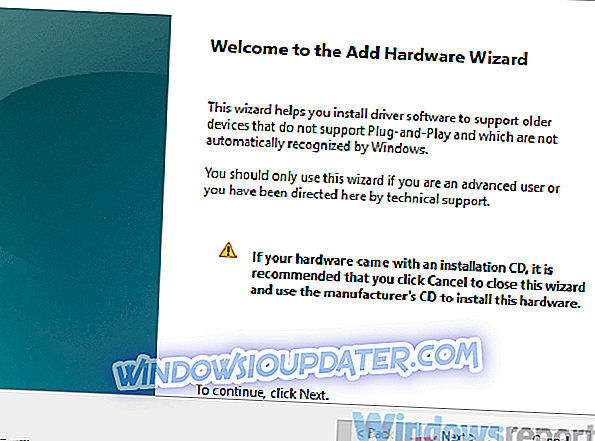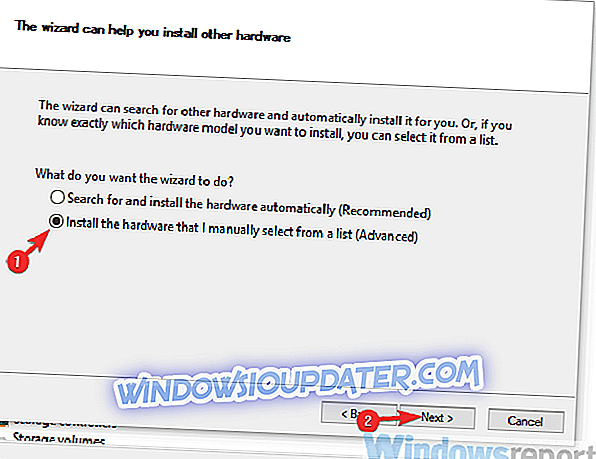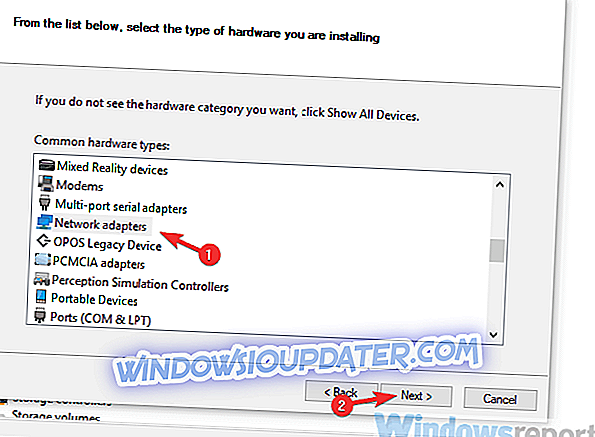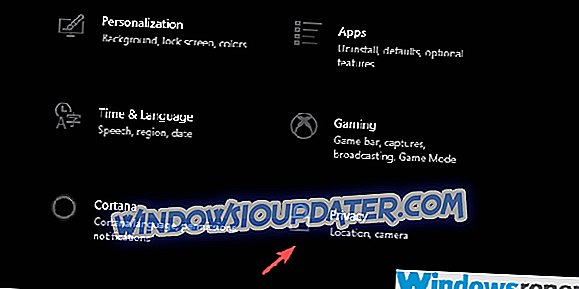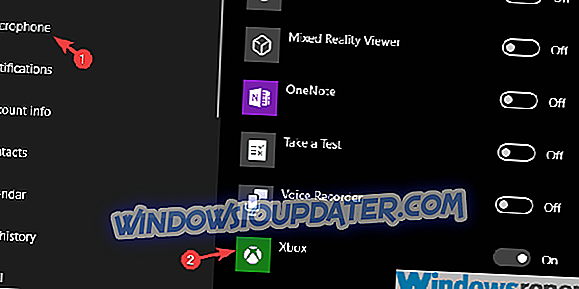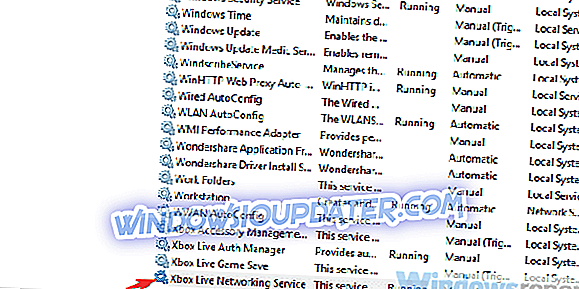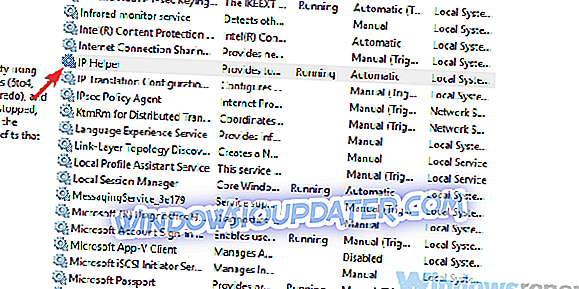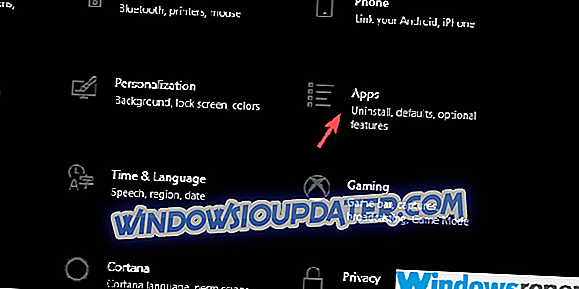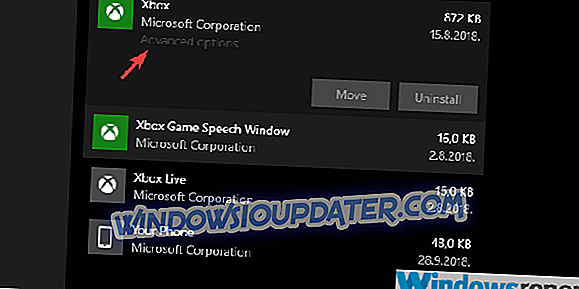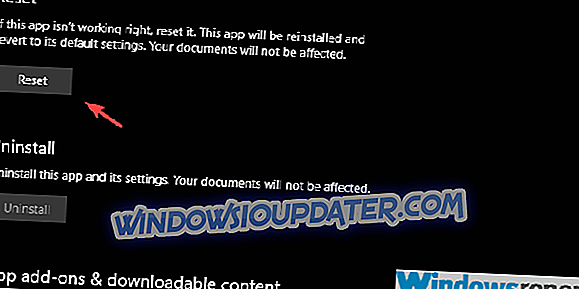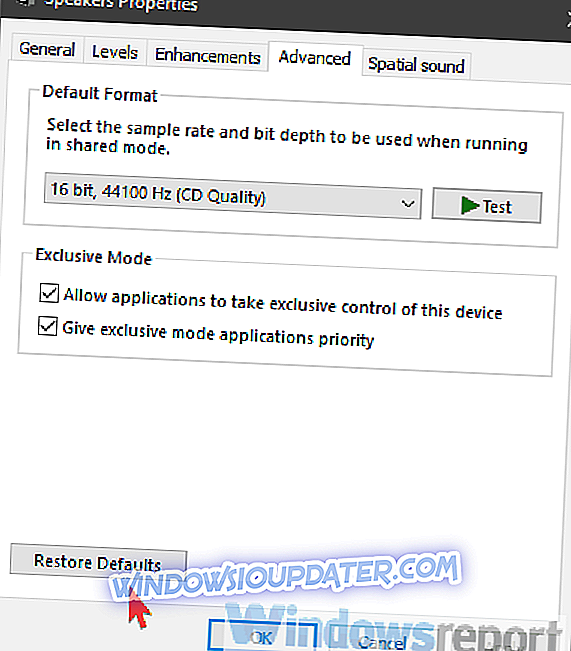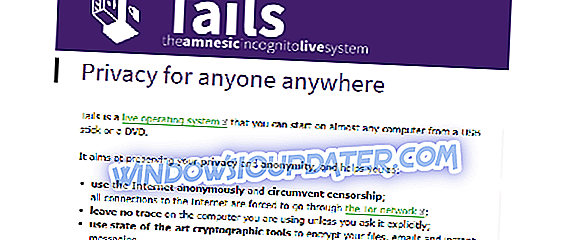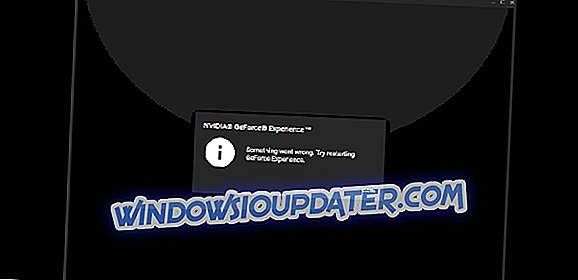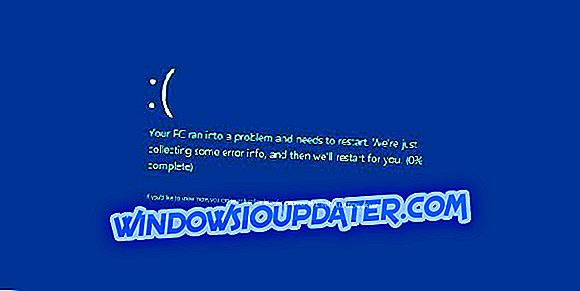Rozwiązania naprawiające błędy Xbox Party na dobre
- Sprawdź połączenie
- Zainstaluj adapter Teredo
- Sprawdź uprawnienia
- Zrestartuj aplikację i powiązaną usługę
- Zresetuj aplikację Xbox
- Zmień domyślne urządzenie odtwarzające
- Krótko wyłącz Zaporę systemu Windows i program antywirusowy innych firm
Ewolucja gier online jest ściśle śledzona przez usługi komunikacyjne, które pozwalają graczom na czat lub korzystanie z VoIP do komunikowania się ze współpracownikami i przyjaciółmi. Xbox Party to ta usługa dla wszystkich platform Microsoft, w tym Windows i różnych konsoli Xbox. Jednak od czasu wprowadzenia ta część aplikacji Xbox na Windows 10 jest nękana problemami. Nie spełnia swojej zasadniczej roli - jest platformą komunikacyjną dla graczy podczas ich strumieniowania lub współpracy.
Dzisiaj przygotowaliśmy kilka rozwiązań, które powinny pomóc w rozwiązaniu niektórych problemów z Xbox Party.
Jak naprawić problemy z Xbox Party w aplikacji Xbox na PC
1: Sprawdź połączenie (wyłącz klientów UPnP i VPN, sprawdź usługi na żywo)
Zacznijmy od rozwiązywania problemów z połączeniem. Teraz aplikacja Xbox ma wiele wad i tego typu problemy nie są niczym niezwykłym, nawet jeśli sieć działa zgodnie z przeznaczeniem. Tak czy inaczej, musimy to wyciągnąć z tabeli i wyeliminować możliwe problemy z połączeniem z problemami Xbox Party.
Oto kilka kroków związanych z rozwiązywaniem problemów, które możesz spróbować:
- Uruchom ponownie komputer i router.
- Flush DNS.
- Uzyskaj dostęp do ustawień routera i wyłącz UPnP.
- Wyłącz VPN i proxy.
- Wyłącz IPv4.
- Użyj połączenia przewodowego.
- Sprawdź tutaj stan usług Xbox Live.
- PRZECZYTAJ TAKŻE: POPRAWKA: Aplikacja Xbox nie będzie działać / pobierać w systemie Windows 10
2: Zainstaluj adapter Teredo
Okazało się to najlepszym rozwiązaniem problemu. Niektórym doświadczonym użytkownikom udało się rozwiązać wszystkie rodzaje błędów Xbox Party, polegając na adapterze Microsoft Teredo, aby wykonać połączenie P2P. To urządzenie jest domyślnie niedostępne, więc musisz włączyć i zainstalować jego sterownik. Następnie musisz uruchomić kilka poleceń w podwyższonym wierszu polecenia.
Wykonaj następujące kroki, aby włączyć adapter tunelowania Teredo:
- Kliknij prawym przyciskiem myszy Start i otwórz Menedżera urządzeń .
- Kliknij Widok w pasku głównym i zaznacz opcję „ Pokaż ukryte urządzenia ”.
- Rozwiń karty sieciowe i poszukaj pseudointerfejsu tunelowania Teredo .
- Jeśli go tam nie ma, kliknij Akcja w pasku głównym i wybierz Dodaj starszy sprzęt .
- Kliknij Dalej .
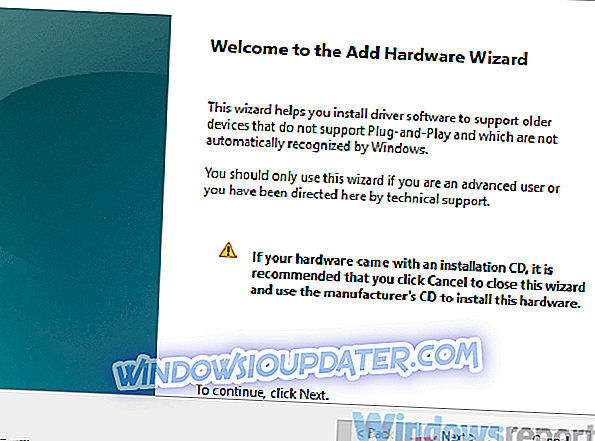
- Wybierz opcję „ Zainstaluj sprzęt, który ręcznie wybieram z listy (Zaawansowane) ” i kliknij Dalej.
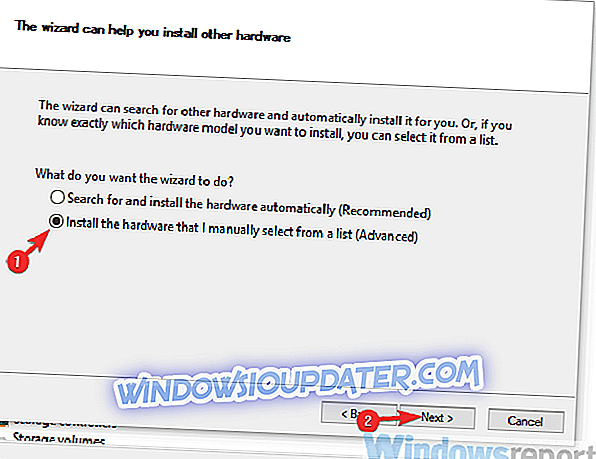
- Wybierz karty sieciowe z listy i ponownie kliknij Dalej.
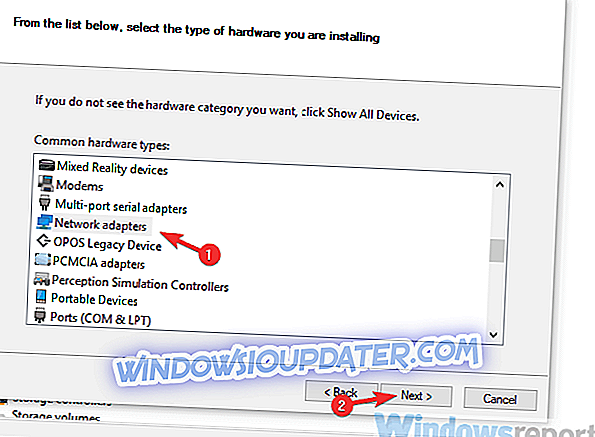
- Wybierz Microsoft .
- Wybierz z listy adapter tunelowania Microsoft Teredo i zainstaluj go.
- Uruchom ponownie komputer.
3: Sprawdź uprawnienia
Zarówno aplikacja Xbox, jak i pojedyncza gra wymagają uprawnień dostępu do mikrofonu. Gry takie jak Sea of Thieves mają nawet wbudowaną funkcję push-to-talk, której brakuje w aplikacji Xbox i Party. Mając to na uwadze, zalecamy sprawdzenie wszystkich dostępnych uprawnień i umożliwienie aplikacji Xbox oraz grze dostępu do mikrofonu.
Oto, gdzie sprawdzić uprawnienia:
- Naciśnij klawisz Windows + I, aby otworzyć aplikację Ustawienia .
- Wybierz Prywatność .
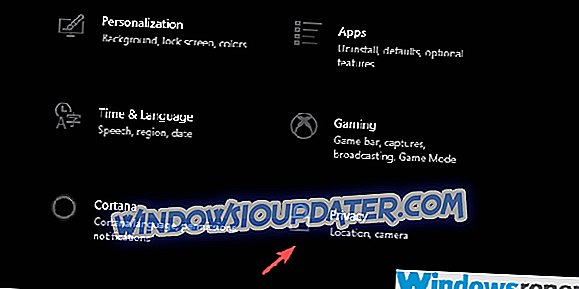
- Wybierz Mikrofon z lewego panelu.
- W sekcji „ Wybierz aplikacje, które mogą uzyskać dostęp do mikrofonu ” przełącz aplikację Xbox .
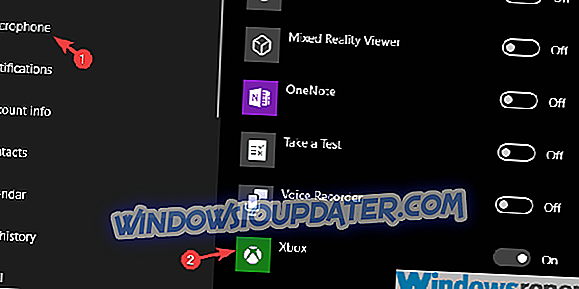
4: Uruchom ponownie aplikację i powiązaną usługę
Inni użytkownicy, którzy używają funkcji Xbox Party do strumieniowego rozwiązania problemu, zamykają aplikację i ponownie uruchamiają powiązane usługi. Mimo, że szukamy wbudowanej aplikacji, która jest fabrycznie zainstalowana na Windows 10, nadal ma tendencję do zatrzymywania usług. Usługi, o których mówimy, to usługa sieciowa Xbox Live i pomocnik IP.
Wykonaj poniższe kroki, aby ponownie uruchomić usługi i, miejmy nadzieję, rozwiązać problem:
- Zamknij całkowicie aplikację Xbox .
- Na pasku wyszukiwania systemu Windows wpisz Usługi i otwórz Usługi .
- Znajdź usługę Xbox Live Networking, kliknij ją prawym przyciskiem myszy i wybierz „ Uruchom ponownie ” z menu kontekstowego.
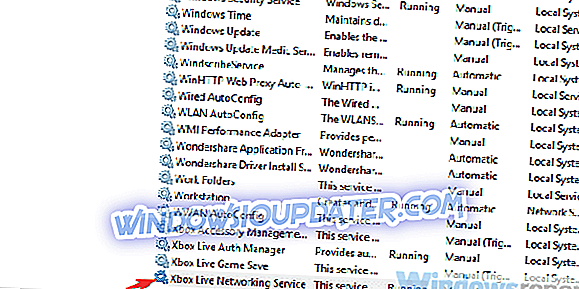
- Zrób to samo dla usługi IP Helper .
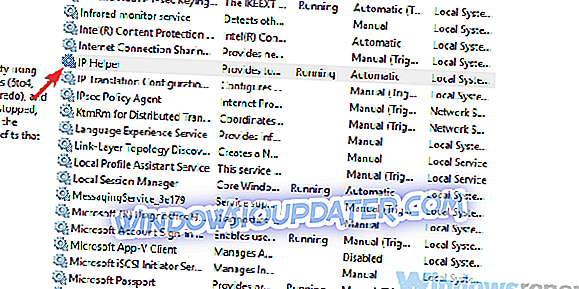
- Zamknij usługi i ponownie otwórz aplikację Xbox.
5: Zresetuj aplikację Xbox
Nie możesz odinstalować aplikacji Xbox, ale możesz przywrócić ją do ustawień fabrycznych. Spowoduje to usunięcie całej przechowywanej pamięci podręcznej i naprawienie drobnych błędów, które są dość częste. Po zresetowaniu należy spróbować zaktualizować aplikację.
Jeśli nie wiesz, jak zresetować aplikację w systemie Windows 10, postępuj zgodnie z instrukcjami podanymi poniżej:
- Otwórz ustawienia .
- Wybierz aplikacje .
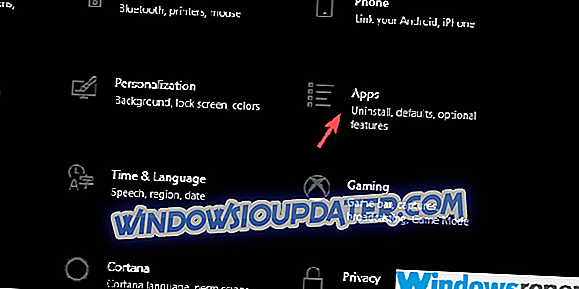
- Znajdź aplikację Xbox w obszarze Aplikacje i funkcje i rozwiń ją.
- Kliknij link Opcje zaawansowane .
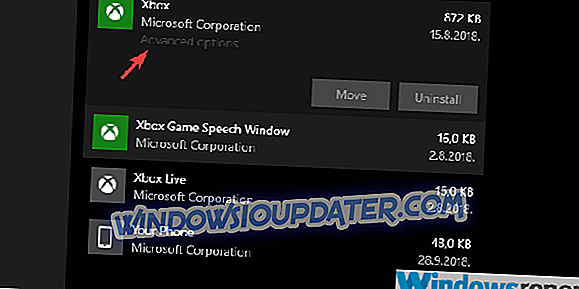
- Przewiń w dół i kliknij Resetuj .
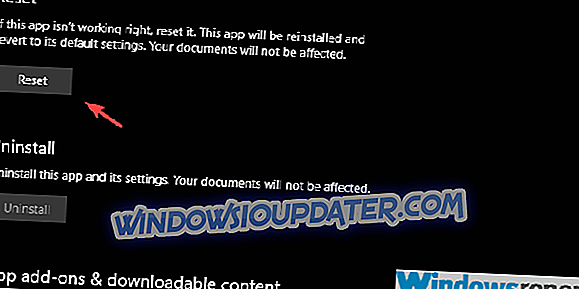
6: Przywróć domyślne ustawienia odtwarzania
Niektóre z najczęściej zgłaszanych problemów z Xbox Party dotyczą problemów z dźwiękiem, a mianowicie dźwięku mikrofonu. Niektórym użytkownikom udało się rozwiązać ten problem, przywracając urządzenia dźwiękowe do wartości fabrycznych. Nie możemy wskazać dokładnego powodu, dla którego tak się dzieje, ale jeśli to pomaga niektórym, może ci również pomóc.
Oto jak zresetować urządzenia odtwarzające i nagrywające do ustawień fabrycznych:
- Na pasku wyszukiwania systemu Windows wpisz Dźwięk i otwórz Dźwięk z wyników.
- Zaznacz urządzenie odtwarzające, wybierz kartę Zaawansowane i przywróć ustawienia fabryczne.
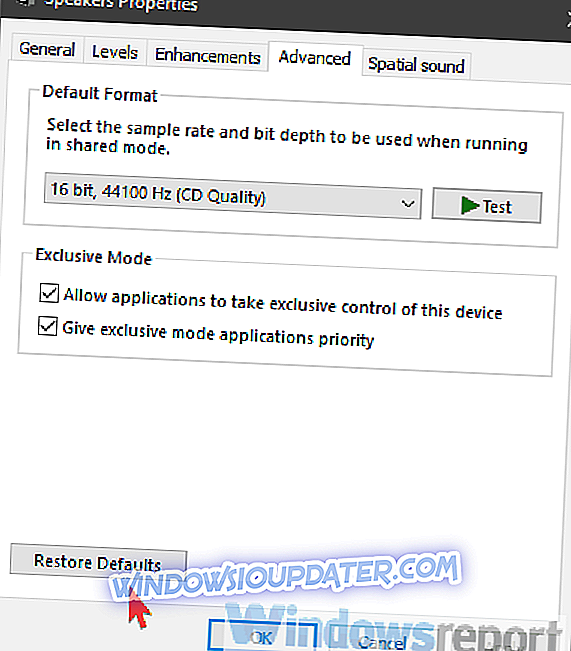
- Powtórz to dla mikrofonu.
- Zapisz zmiany i wyjdź.
7: Krótko wyłącz Zaporę systemu Windows i program antywirusowy innych firm
Ostatecznym rozwiązaniem problemów Xbox Party, które możemy zaoferować, jest tymczasowe wyłączenie antywirusa i Zapory systemu Windows. Niektóre z nich najwyraźniej wpływają na wydajność aplikacji Xbox. Ponadto wyłączenie wszystkich innych aplikacji zależnych od przepustowości od pracy w tle nie zaszkodzi. Jeśli problem zostanie rozwiązany po wypróbowaniu tego podejścia, spróbuj białej listy aplikacji Xbox i gry. Lepiej zezwolić indywidualnej aplikacji na komunikowanie się przez zaporę niż na stałe ją wyłączyć.
Jeśli żaden z kroków nie zadziałał, sugerujemy skorzystanie z alternatywnej aplikacji dla zespołu i rozmowy. Przynajmniej dopóki problemy nie zostaną rozwiązane na stałe.
Powiedziawszy to, możemy zakończyć naszą listę. Jeśli masz pytania lub sugestie, możesz je opublikować w sekcji komentarzy poniżej. Nie zapomnij także wysłać biletu i opinii do firmy Microsoft dotyczących problemów z Xbox Party. W końcu sprawią, że zadziała, jeśli będzie wystarczająco mocno pod presją.